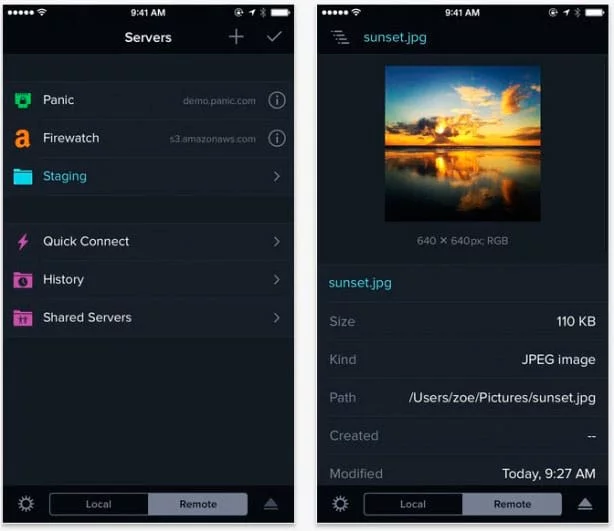كيفية إضافة أرقام الأسابيع في التقويم وتقويم Google على iPhone iOS
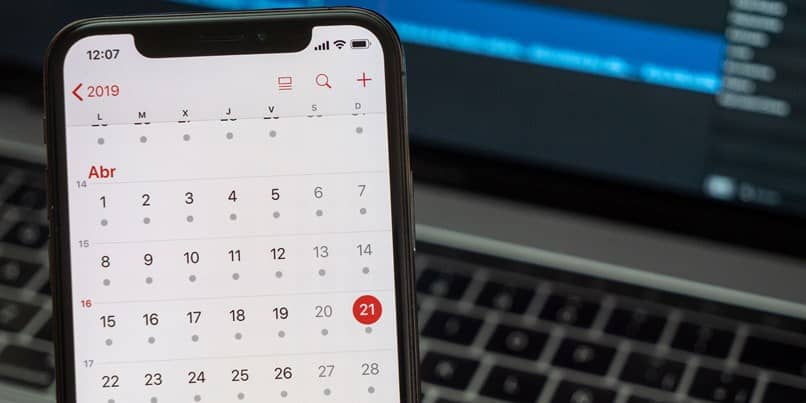
الأجهزة المحمولة مفيدة لعدد كبير من المناسبات. يمكنهم مساعدتنا في البقاء على دراية بأحبائنا، والقدرة على الوصول إلى المعلومات عبر الإنترنت ، والقدرة على الوصول إلى شبكات التواصل الاجتماعي، والتحكم في صحتنا وحتى القدرة على تنظيم حياتنا.
عندما تكون شخصًا مشغولًا للغاية، يمكن للجهاز المحمول أن يحدث فرقًا كبيرًا في حياتنا اليومية نظرًا لجميع المزايا التي تأتي مع استخدامه. من خلال التطبيقات المختلفة التي لدينا والتي يمكن أن نمتلكها على جهاز محمول، تحظى التطبيقات المصممة لتنظيم حياتنا دائمًا بالشهرة.
لدينا الكثير لهذا الغرض. في الواقع، يمكننا العثور في متاجر التطبيقات على تطبيقات مثل Trello وغيرها من المنظمات التي تتيح لنا تدوين المهام والمواعيد لدينا خلال يوم محدد.
هذه طرق فعالة للغاية لتنظيم أنشطتنا. وهذا يوضح أنه يمكننا أن نضع جانبًا استخدام جداول الأعمال، تلك المكتوبة بخط اليد، حتى نتمكن من استخدام التطبيقات الموجودة على هواتفنا المحمولة لهذا الغرض.
وللقيام بذلك، عادةً ما تكون التقويمات جزءًا مهمًا من العملية. من خلال التقويمات يمكننا جدولة المواعيد، وتذكير أعياد الميلاد وأشياء أخرى كثيرة.
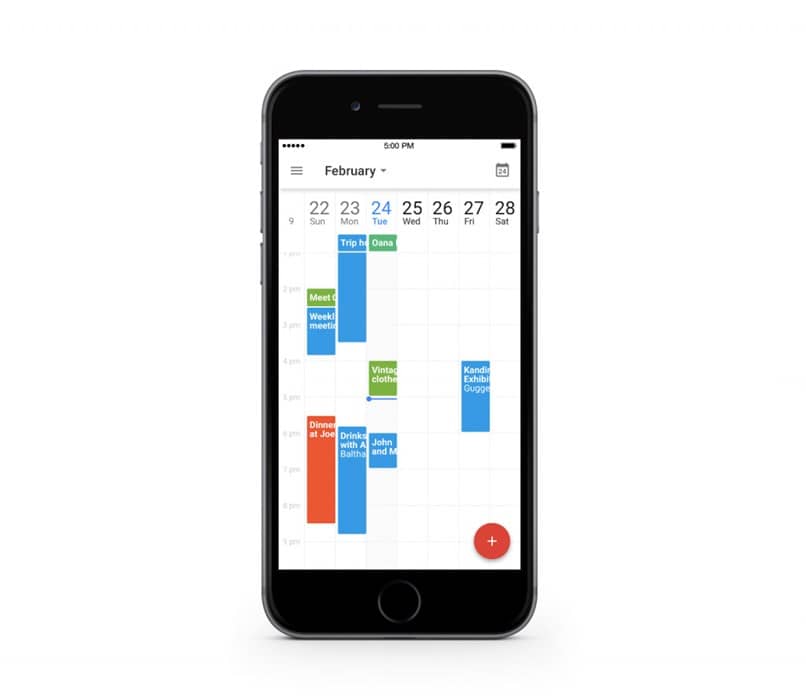
لا يمكننا رؤية تواريخ معينة فقط في التقويم. من خلال الهاتف المحمول، يمكننا أداء جميع أنواع المهام بطريقة تمكننا من الحصول على جميع وظائف المنظم دون الحاجة إلى شراء واحدة.
كما أن رؤية عدد الأسابيع خلال الشهر في تقاويمنا تؤدي وظيفة مهمة جدًا. وبهذا يمكننا معرفة أي أسبوع من الشهر نحن فيه وفي أي أسبوع من الشهر يقع حدث معين.
وإذا كنت مهتمًا بمشاهدتها خلال هذه الأسابيع، فسنوضح لك كيفية عرضها على جهازك. ايفون .
من خلال تطبيق التقويم على جهاز iPhone الخاص بك
عندما نستخدم جهاز iPhone، لدينا إمكانية الوصول المباشر والفوري إلى جميع أنواع الأدوات عندما تكون المعدات في أيدينا. يمكننا الوصول إلى التحكم في الوزن والبوصلة وغيرها.
ولكن من المحتمل أن يكون التقويم أحد الأدوات الأكثر استخدامًا من قبل مستخدمي أي جهاز محمول. ولكن قد تجد نفسك تتجه إلى التقويم وترغب في معرفة عدد الأسابيع ، إذا كان الأمر كذلك، فانظر كيف يمكنك عرضها في هذه الخطوة خطوة:
- أولاً، انتقل إلى خيار الإعدادات على جهاز iPhone الخاص بك.
- بمجرد هنا، قم بالتمرير لأسفل قائمة الإعدادات الرئيسية حتى تجد قسم التقويم. دعنا نقوم به.
- الآن، سيتم عرض مجموعة من الخيارات من التقويم الخاص بك على شاشتك. ما عليك سوى العثور على « أرقام الأسبوع » وتفعيلها. وبهذا، يمكنك الآن الوصول إلى عدد الأسابيع في أي شهر في كل مرة تفتح فيها تطبيق التقويم.
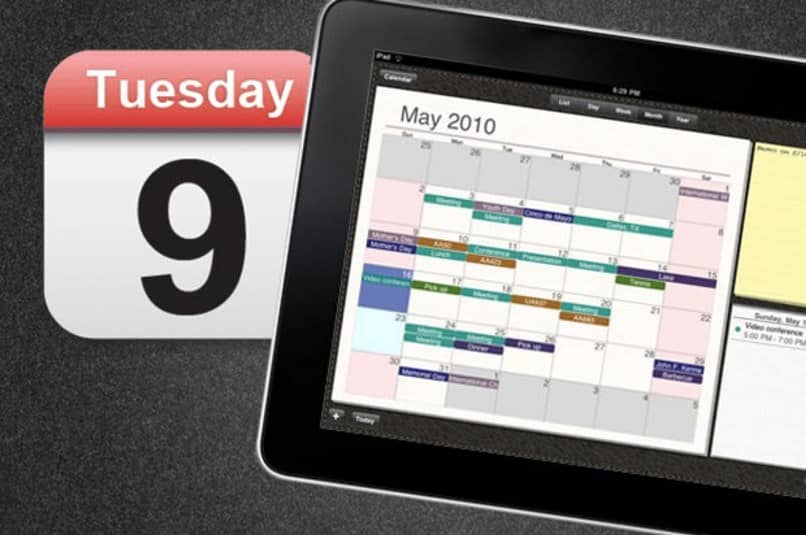
عبر تقويم جوجل
على الرغم من أن معظم تطبيقات iPhone سهلة الاستخدام، إلا أن الكثيرين يميلون إلى تفضيل استخدام تطبيقات أخرى. وخاصة كل تلك جوجل الأساسية . قد يكون هذا بسبب المظهر الجمالي أو الواجهة. ولكن مهما كان السبب، إذا كنت من مستخدمي تقويم جوجل وتريد أن تفعل نفس الشيء الذي شرحناه من قبل، فاتبع الخطوات التالية:
- أولاً، افتح تطبيق تقويم Google على جهاز iPhone الخاص بك .
- بعد ذلك، حدد موقع القائمة، التي تكون على شكل ثلاثة أشرطة في وضع أفقي وتقع في الزاوية اليسرى العليا. حدده.
- الآن، يجب عليك الدخول إلى الإعدادات، ثم في الفئة العامة.
- بعد ذلك، قم بتفعيل خيار “أرقام الأسبوع” الذي يمكنك العثور عليه في القائمة وهذا كل شيء !